使用CAD绘制煤层发热区图形符号
来源:网络收集 点击: 时间:2024-02-16【导读】:
介绍使用CAD绘制煤层发热区图形符号的具体步骤。品牌型号:联想台式系统版本:Windows7软件版本:CAD2017方法/步骤1/8分步阅读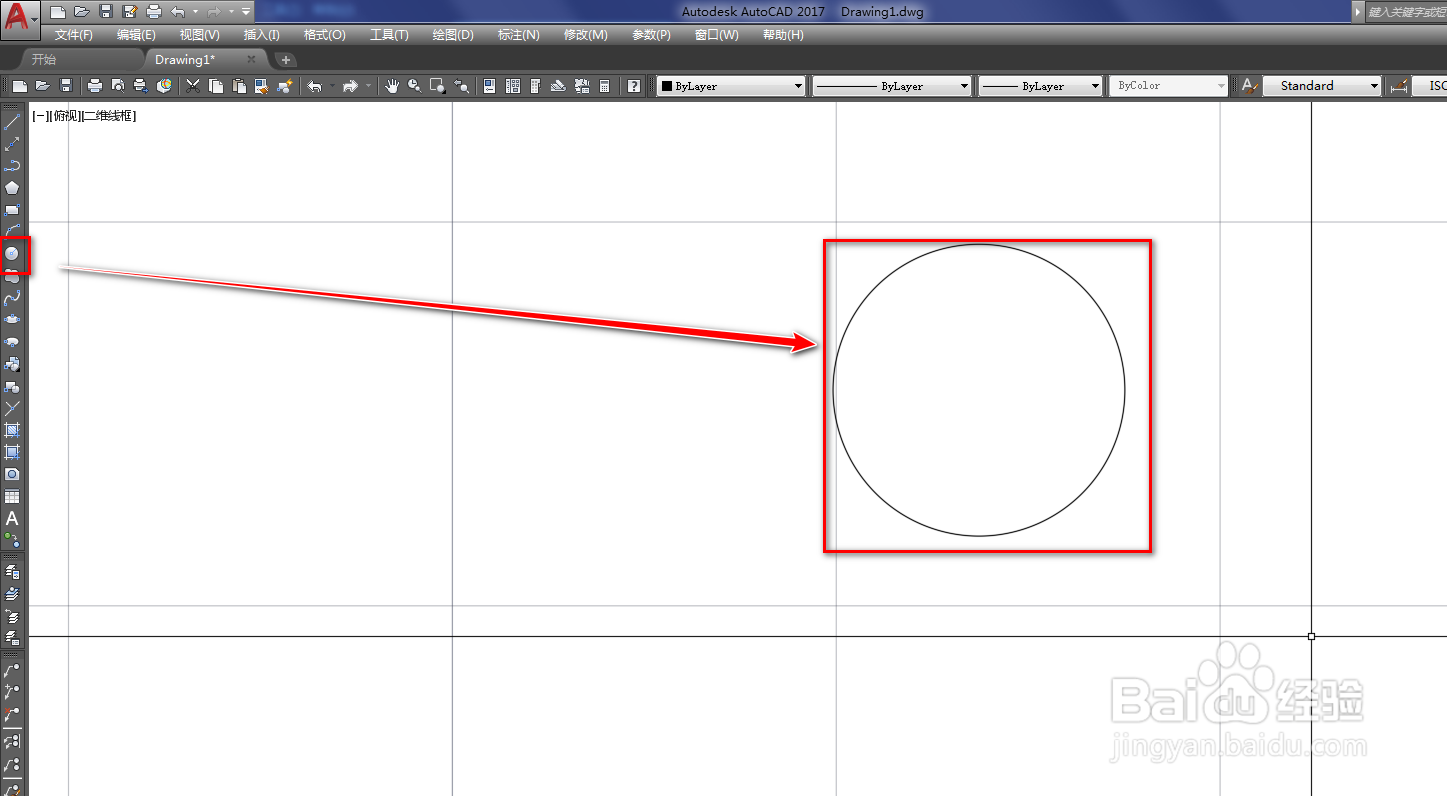 2/8
2/8 3/8
3/8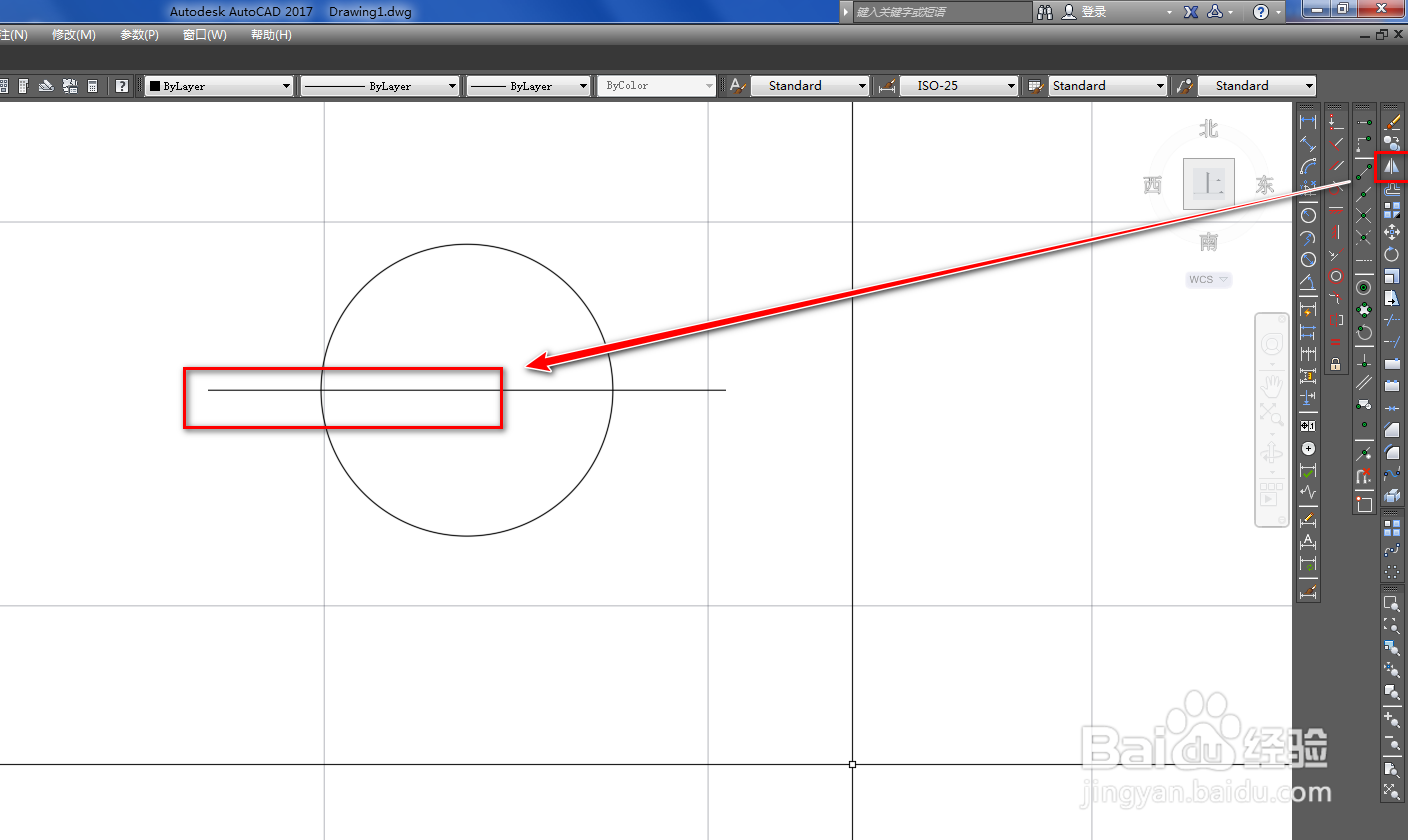 4/8
4/8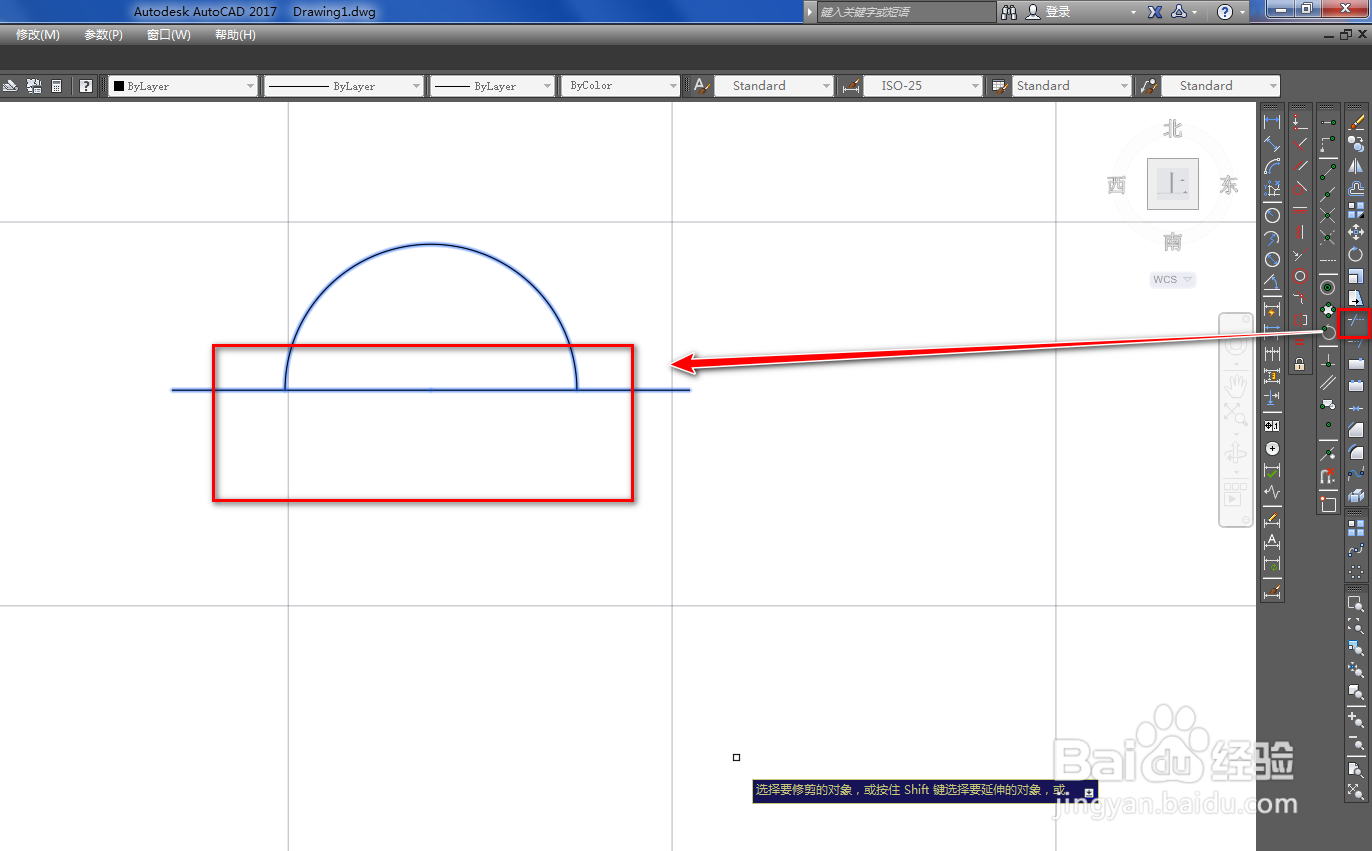 5/8
5/8 6/8
6/8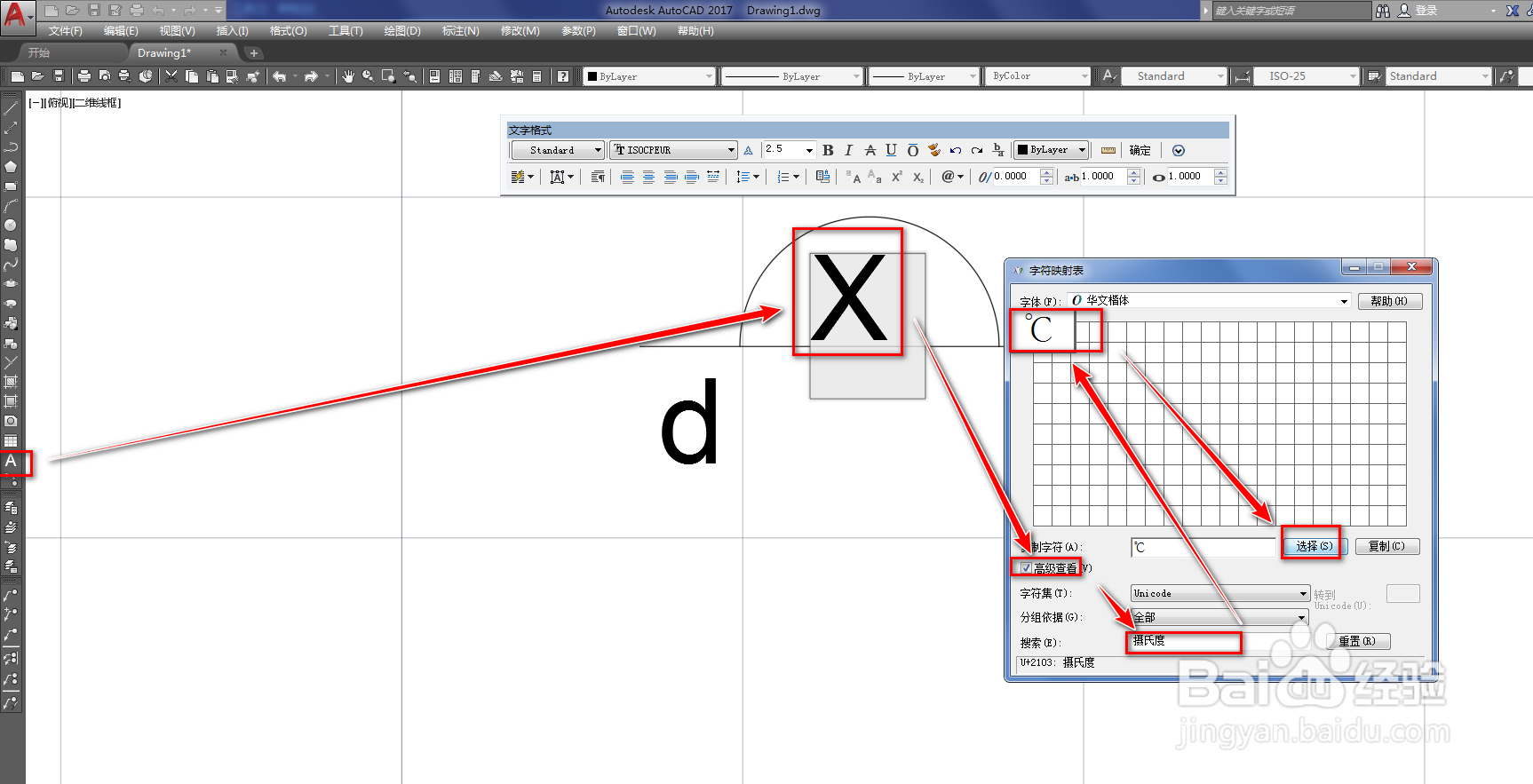 7/8
7/8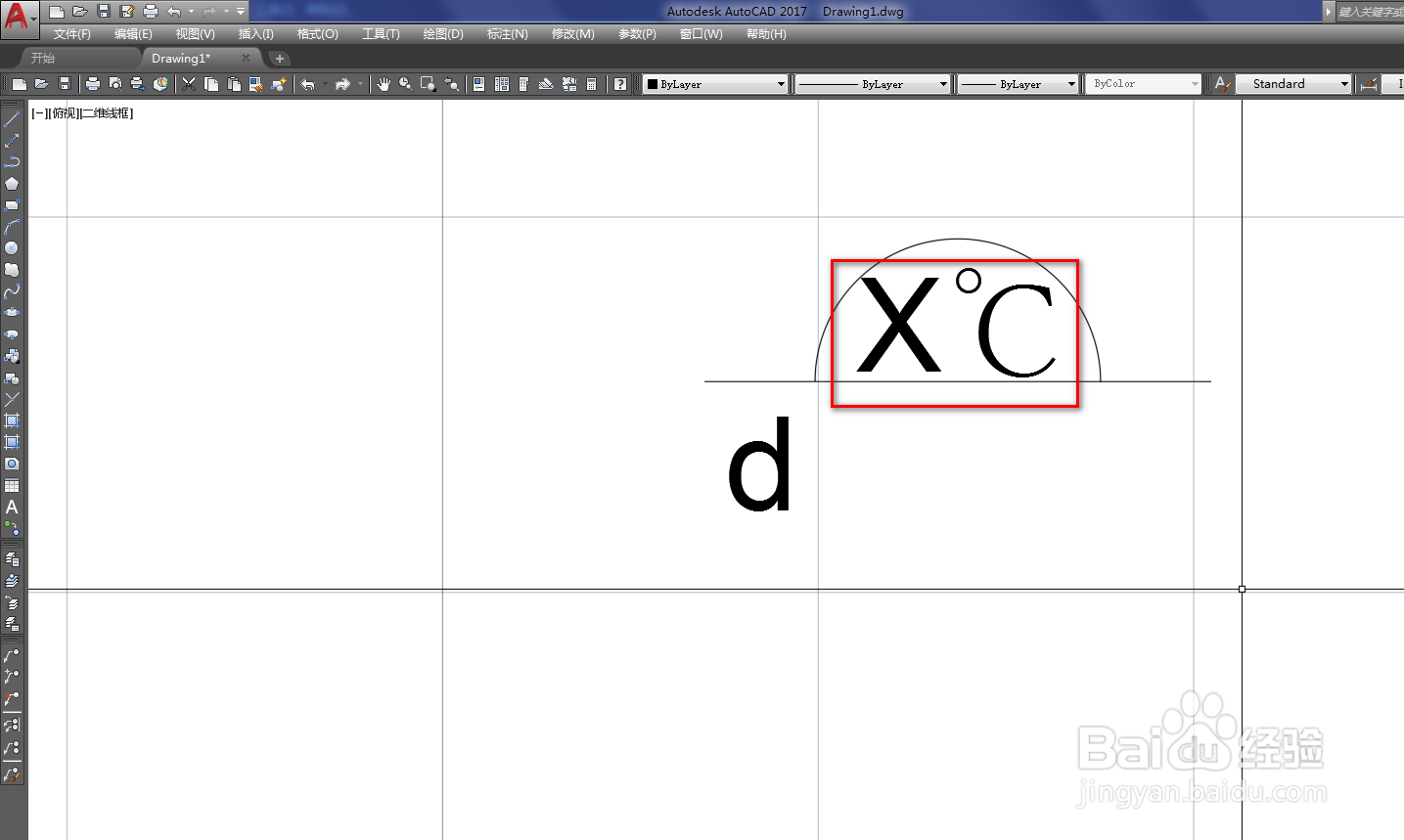 8/8
8/8 CAD制图煤层发热区
CAD制图煤层发热区
打开CAD,使用圆工具在作图区绘制一个圆,如下图。
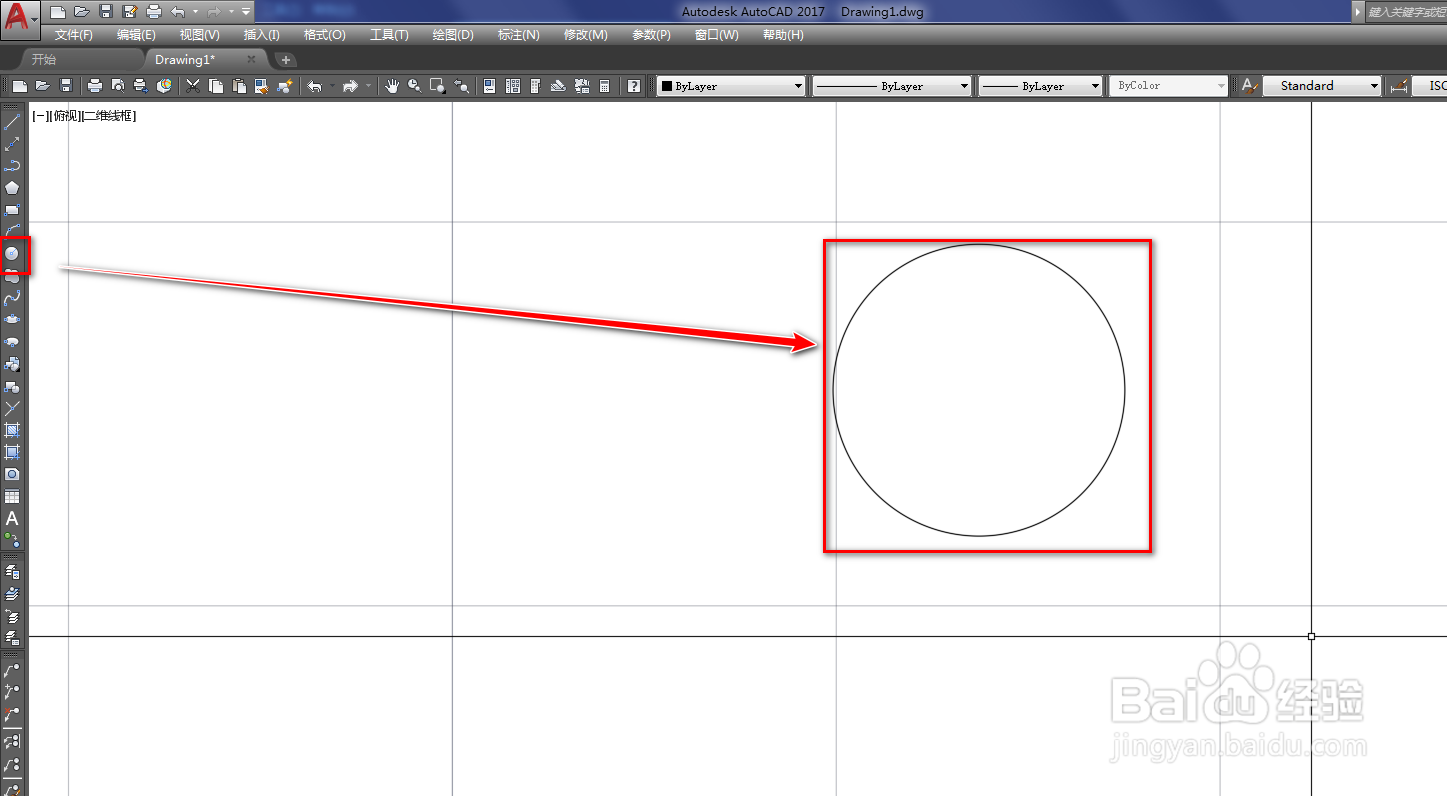 2/8
2/8使用直线工具,以圆心为起点绘制一条横线,如下图。
 3/8
3/8使用镜像工具,将横线镜像到圆的左侧,如下图。
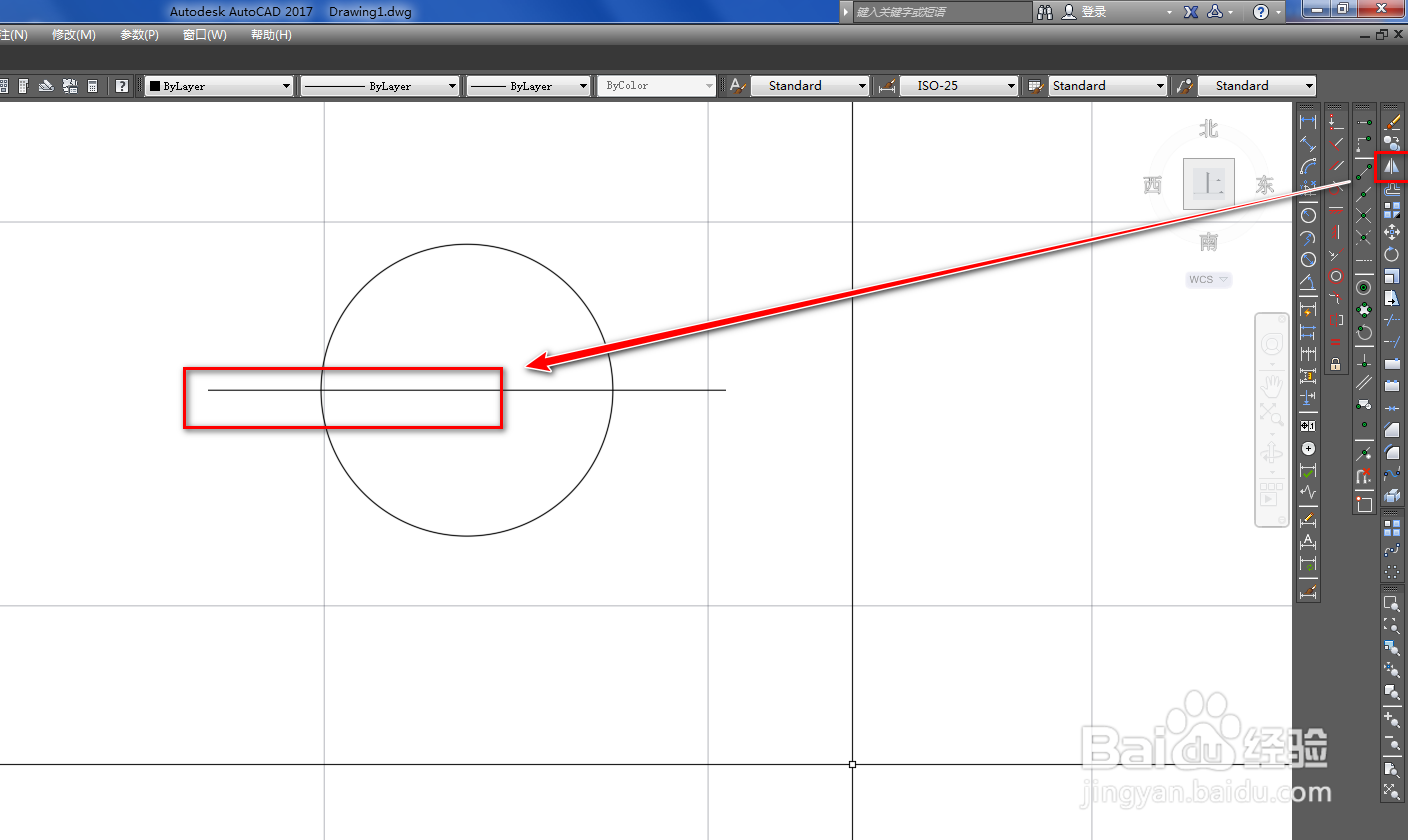 4/8
4/8使用修剪工具,将横线下的半圆修剪掉,如下图。
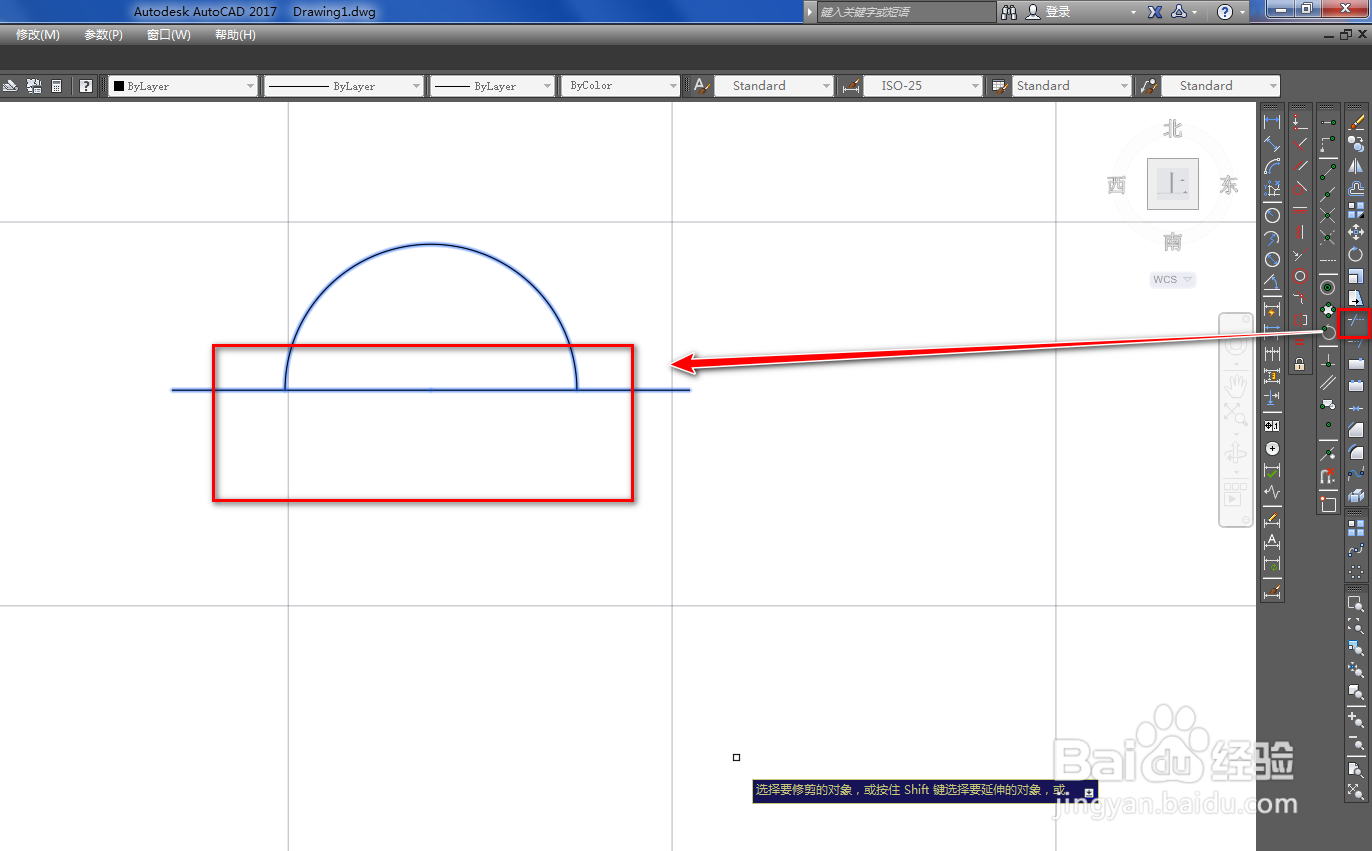 5/8
5/8使用文字工具,在作图区合适位置输入d,如下图。
 6/8
6/8使用文字工具,使用其中的搜索功能找到摄氏度图形,选择,如下图。
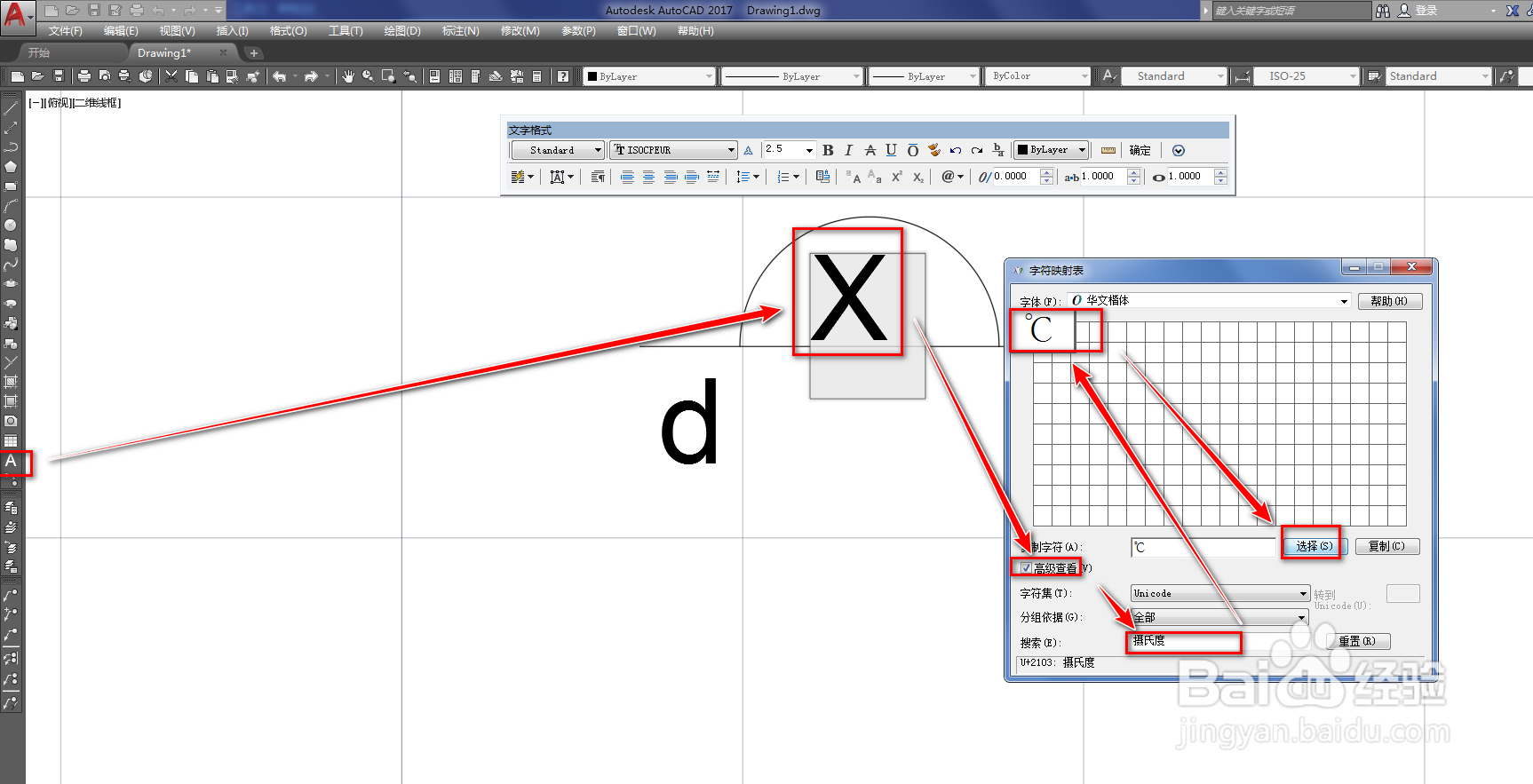 7/8
7/8调整X和摄氏度的位置,如下图。
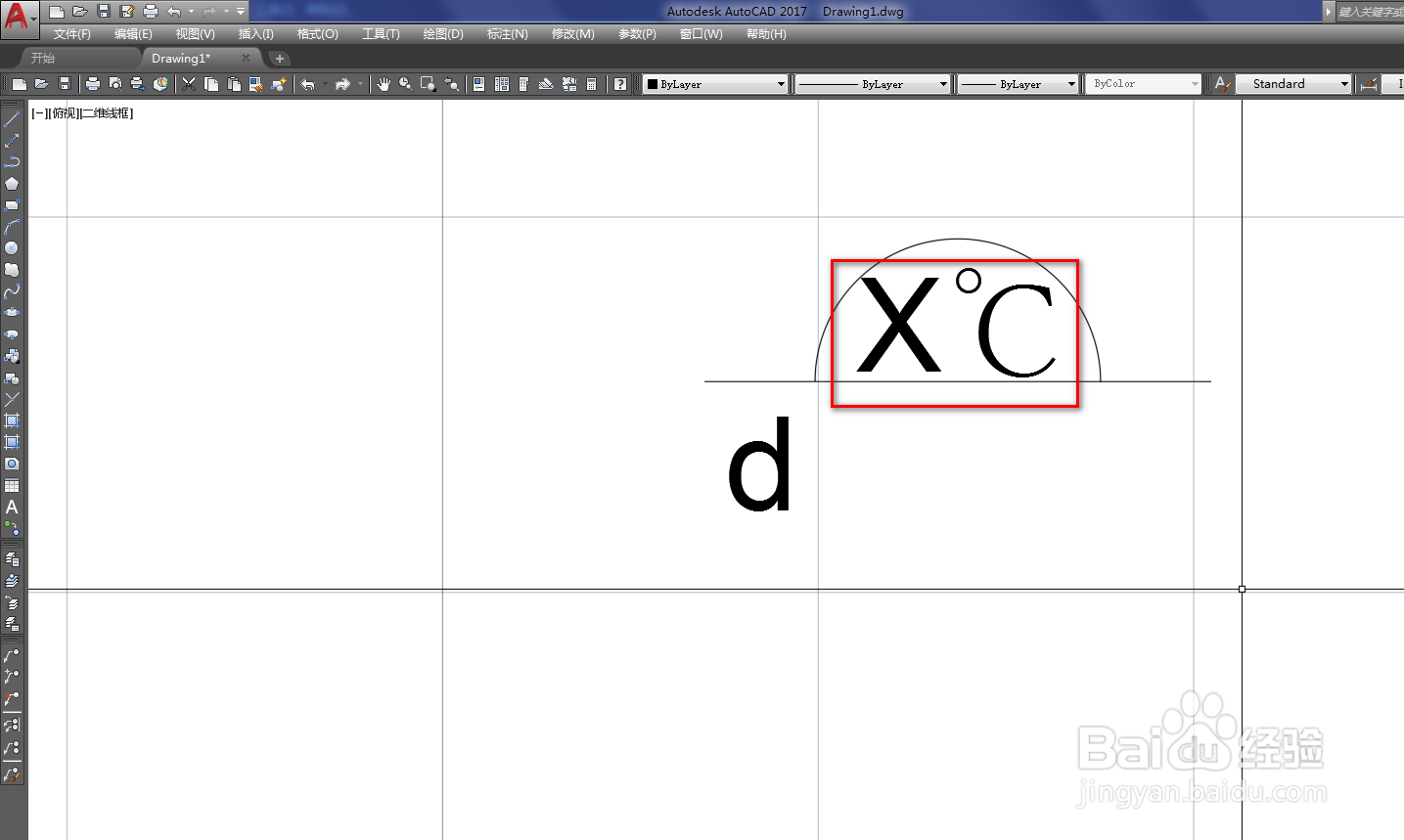 8/8
8/8再次使用文字工具,输入No符号,调整位置就得到了需要的煤层发热区图形符号,如下图。
 CAD制图煤层发热区
CAD制图煤层发热区 版权声明:
1、本文系转载,版权归原作者所有,旨在传递信息,不代表看本站的观点和立场。
2、本站仅提供信息发布平台,不承担相关法律责任。
3、若侵犯您的版权或隐私,请联系本站管理员删除。
4、文章链接:http://www.1haoku.cn/art_48768.html
上一篇:如何画钢笔简笔画
下一篇:win10如何启用管理员账户?
 订阅
订阅